风林火山win7系统电脑实现一键切换电源管理功能的方法
貌似一般情况下的电源管理功能的系统默认设置都是节能状态的,因为节能状态下,对于win7 64位旗舰版电脑是最好的,而且也会让电池的寿命更长,但是有的时候,因为节能状态的设置也会导致咱们在使用的时候出现一些问题,例如无法读取U盘一类的故障,所以我们经常需要切换电源管理功能,但是每次一步一步的点击进去,大家是不是也会觉得很麻烦呢?其实不用那么麻烦,咱们完全可以实现一键切换,下面小编就来讲述一下具体的操作方法吧!
推荐系统:win7 64位旗舰版下载
1.首先,咱们同时按下win+r打开电脑的运行窗口,然后在窗口中输入cmd并单击回车,这样就可以打开电脑的命令提示符窗口了。

2.这里需要说明的是,命令提示符窗口中一般是需要手动进行输入的,不过小编在之前的文章中也有介绍如何在命令提示符中实现复制粘贴的功能,大家要是需要的话可以在站内搜索一下,咱们在弹出来的命令提示符窗口中输入代码powercfg –list并单击回车,这就可以弹出电源管理功能目前的设置方案。
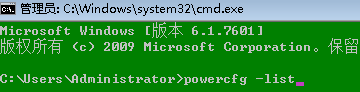
3.之后咱们在桌面的空白处上右键点击,选择新建快捷方式,在弹出来的窗口中将对象位置中设置为C:\Windows\System32\powercfg.exe,并命令为“节能”,之后咱们右键点击这个快捷方式,选择属性,然后在弹出窗口的目标写法这里将之前的powercfg setactive GUID内容去掉,换成CMD下查找到的对应代码就可以了。 貌似一般情况下的电源管理功能的系统默认设置都是节能状态的,因为节能状态下,对于win7 64位旗舰版电脑是最好的,而且也会让电池的寿命更长,但是有的时候,因为节能状态的设置也会导致咱们在使用的时候出现一些问题,例如无法读取U盘一类的故障,所以我们经常需要切换电源管理功能,但是每次一步一步的点击进去,大家是不是也会觉得很麻烦呢?其实不用那么麻烦,咱们完全可以实现一键切换,下面小编就来讲述一下具体的操作方法吧!
推荐系统:win7 64位旗舰版下载
1.首先,咱们同时按下win+r打开电脑的运行窗口,然后在窗口中输入cmd并单击回车,这样就可以打开电脑的命令提示符窗口了。

2.这里需要说明的是,命令提示符窗口中一般是需要手动进行输入的,不过小编在之前的文章中也有介绍如何在命令提示符中实现复制粘贴的功能,大家要是需要的话可以在站内搜索一下,咱们在弹出来的命令提示符窗口中输入代码powercfg –list并单击回车,这就可以弹出电源管理功能目前的设置方案。
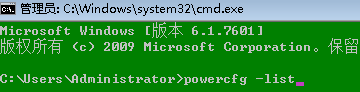
3.之后咱们在桌面的空白处上右键点击,选择新建快捷方式,在弹出来的窗口中将对象位置中设置为C:\Windows\System32\powercfg.exe,并命令为“节能”,之后咱们右键点击这个快捷方式,选择属性,然后在弹出窗口的目标写法这里将之前的powercfg setactive GUID内容去掉,换成CMD下查找到的对应代码就可以了。
- win7旗舰版
- 雨林木风GHOST WIN7 SP1 64位旗舰版V2016.03_WINDOWS7旗舰版
- 大地系统win7 32位特别版ghost旗舰版下载 v2017.12
- 系统之家GHOST WIN7 SP1 X64装机版V2015.08_WIN7 64位系统下载
- 中关村win7系统下载32位旗舰版 v2017.12
- 技术员联盟GHOST WIN7 SP1 32位旗舰版V2016.05_2016win7系统下载
- win7纯净版
- 大地系统win7 32位纯净忧化版下载 V2017.06
- 大地 GHOST WIN7 SP1 32位纯净版V2016.09系统下载
- 深度技术GHOST WIN7 32位旗舰纯净版系统下载 V2017.02
- 深度技术GHOST WIN7 SP1 X64快速纯净版V15.10_最新WIN7纯净版64位
- 绿茶系统win7纯净版64位系统下载v2017.11
- 相关推荐
- ghost win7系统32位旗舰版总提示新应用的应对方法
- 番茄花园Win7提示windows无法打开添加打印机怎么办
- 如何将新萝卜家园Win7系统老磁盘分区复制到新磁盘
- 系统之家Win7计算机属性中显示计算机描述和工作组不可用的解决步骤
- 开机黑屏Win7笔记本erifying DMI Pool Data错误的解决办法
- 雨林木风win7系统电脑安装VMware Workstation9汉化版的方法技巧
- 风林火山win7旗舰版中遇到右键复制粘贴无法使用要如何处理
- win7系统提示查杀病毒清除失败雨林木风怎么处理
- 深度技术win7旗舰版遇到搜索功能找不到时应对的方法有哪些
- 电脑公司Win7桌面清理向导功能清理桌面的操作方法
- 小编推荐
- 系统下载
温馨提示:这里是下载地址,点击即可高速下载!
- Win7旗舰版
- Win7纯净版
- Win7系统排行
 深度技术 Ghost Win7 SP1 X86旗舰专业版(32位)2014.05 系统下载深度技术 Ghost Win7 SP1 X86旗舰专业版(32位)2014.05 系统下载
深度技术 Ghost Win7 SP1 X86旗舰专业版(32位)2014.05 系统下载深度技术 Ghost Win7 SP1 X86旗舰专业版(32位)2014.05 系统下载 中关村Ghost win7 旗舰版2014V3 最新 win7 32位系统下载中关村Ghost win7 旗舰版2014V3 最新 win7 32位系统下载
中关村Ghost win7 旗舰版2014V3 最新 win7 32位系统下载中关村Ghost win7 旗舰版2014V3 最新 win7 32位系统下载 雨林木风 GHOST WIN7 SP1 X64旗舰装机版(64位)2014.05 系统下载雨林木风 GHOST WIN7 SP1 X64旗舰装机版(64位)2014.05 系统下载
雨林木风 GHOST WIN7 SP1 X64旗舰装机版(64位)2014.05 系统下载雨林木风 GHOST WIN7 SP1 X64旗舰装机版(64位)2014.05 系统下载 雨林木风 GHOST WIN7 SP1 X86旗舰装机版(32位)2014.05 系统下载雨林木风 GHOST WIN7 SP1 X86旗舰装机版(32位)2014.05 系统下载
雨林木风 GHOST WIN7 SP1 X86旗舰装机版(32位)2014.05 系统下载雨林木风 GHOST WIN7 SP1 X86旗舰装机版(32位)2014.05 系统下载 番茄花园GhostWIN7 SP1 X86装机版2014.04 最新32位旗舰版下载番茄花园GhostWIN7 SP1 X86装机版2014.04 最新32位旗舰版下载
番茄花园GhostWIN7 SP1 X86装机版2014.04 最新32位旗舰版下载番茄花园GhostWIN7 SP1 X86装机版2014.04 最新32位旗舰版下载 新萝卜家园 GhostWin7_SP1 X86极速旗舰版(32位)v2014.05 系统下载新萝卜家园 GhostWin7_SP1 X86极速旗舰版(32位)v2014.05 系统下载
新萝卜家园 GhostWin7_SP1 X86极速旗舰版(32位)v2014.05 系统下载新萝卜家园 GhostWin7_SP1 X86极速旗舰版(32位)v2014.05 系统下载 电脑公司 GhostWin7_SP1 X64旗舰特别版(64位)v2014.05 系统下载电脑公司 GhostWin7_SP1 X64旗舰特别版(64位)v2014.05 系统下载
电脑公司 GhostWin7_SP1 X64旗舰特别版(64位)v2014.05 系统下载电脑公司 GhostWin7_SP1 X64旗舰特别版(64位)v2014.05 系统下载 技术员联盟 GhostWin7 Sp1 X64装机旗舰版(64位)2014.05 系统下载技术员联盟 GhostWin7 Sp1 X64装机旗舰版(64位)2014.05 系统下载
技术员联盟 GhostWin7 Sp1 X64装机旗舰版(64位)2014.05 系统下载技术员联盟 GhostWin7 Sp1 X64装机旗舰版(64位)2014.05 系统下载
- U盘装系统工具
- 重装系统工具
- 软件下载
